“ Bluetooth ” povezuje naprave brezžično, vendar obe napravi potrebujeta funkcije Bluetooth. Z njim lahko pošiljate datoteke iz ene naprave v drugo ali predvajate pesmi iz svojih mobilnih naprav. Bluetooth je vgrajen v prenosnike in mobilne telefone, če pa imate osebni računalnik, boste morda morali kupiti majhno napravo tipa adapterja, da boste na njem uporabljali Bluetooth. Natančneje, Bluetooth lahko vklopimo prek » nastavitve ' pripomoček ali ' Center za hitra dejanja ”.
V tem zapisu bomo razpravljali o dveh različnih metodah za vklop Bluetootha v sistemu Windows 10/11.
Kako vklopiti Bluetooth v sistemu Windows 11/10?
Če želite vklopiti funkcijo Bluetooth v sistemu Windows 11/10, poskusite naslednje popravke:
1. način: Vklop Bluetooth prek nastavitev
Vklopite Bluetooth v pripomočku za nastavitve, tako da opravite postopek, opredeljen v spodnjih korakih.
1. korak: Zaženite Nastavitve
Potisnite ' Windows+I ” za odpiranje sistemskih nastavitev:
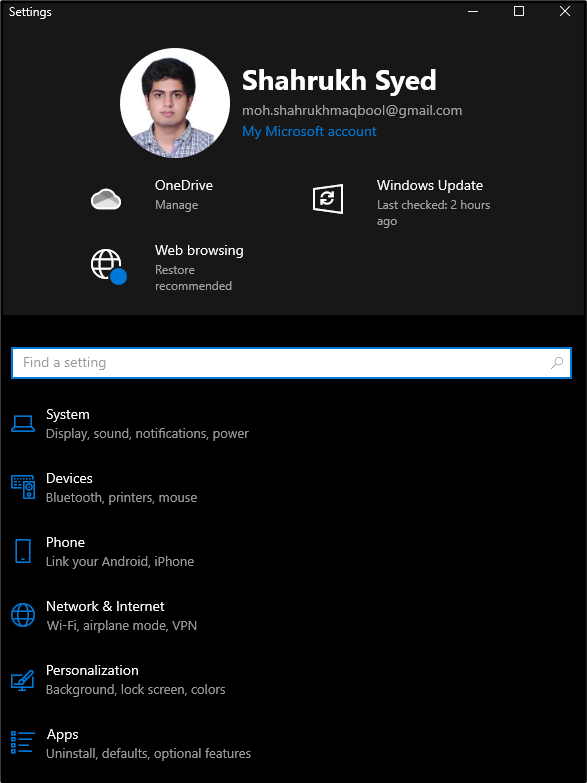
2. korak: Izberite Naprave
Preusmeri na » Naprave ” kategorija:
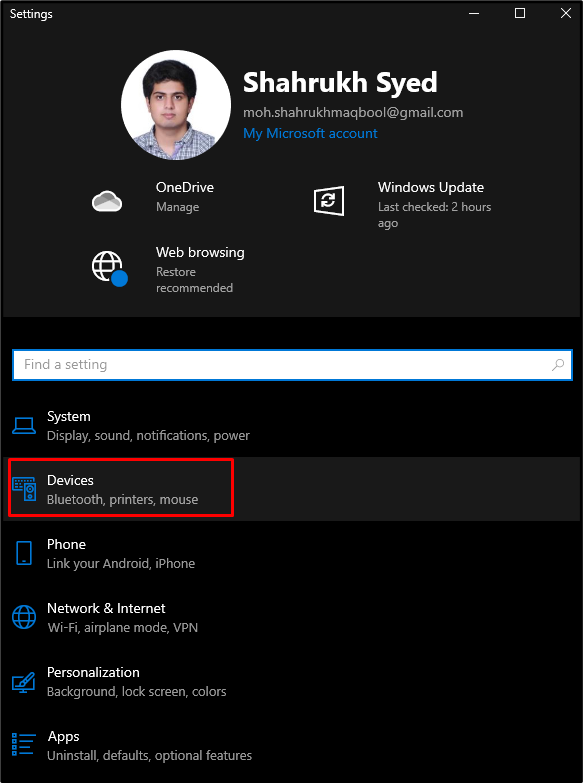
3. korak: Pojdite v nastavitve Bluetooth
Izberite ' Bluetooth in druge naprave «, kot je prikazano spodaj:
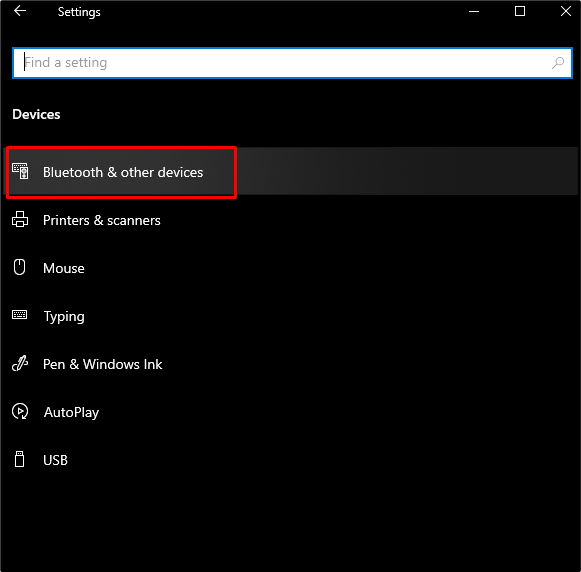
4. korak: Vklopite Bluetooth
Preklopi ' VKLOP '' Bluetooth ” gumb:
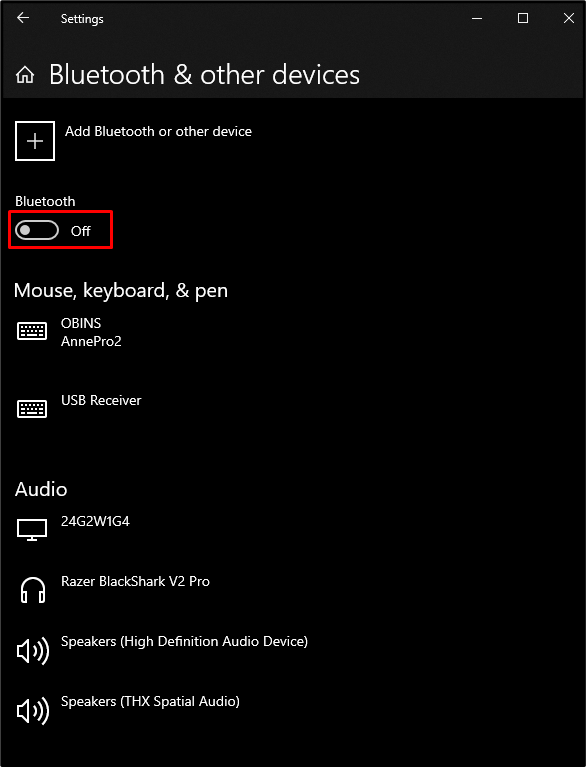
2. način: Vklop Bluetooth s hitrimi dejanji
Pritisnite “ Windows+A ', da odprete' Center za ukrepanje ' in vklopite ' Bluetooth « s klikom nanj:

Zaradi tega bo Bluetooth vklopljen.
Zaključek
V sistemu Windows 11/10 lahko vklopimo Bluetooth na dva različna načina. Te metode so vklop Bluetooth z uporabo nastavitev ali vklop Bluetooth s hitrimi dejanji. V tem članku smo v podrobnem vodniku po korakih s podpornimi posnetki zaslona videli, kako lahko vklopimo funkcijo Bluetooth v sistemih Windows 10 in 11.